Win7电脑系统如何恢复桌面图标
win7操作中心图标没了、打开和关闭那里呈现灰色故障的解决方法

win7操作中心图标没了、打开和关闭那里呈现灰色故障的解决方法
win7操作中心图标没了(就是那个小旗),打开/关闭那里呈现灰色,这就为大家介绍两种解决方法。
方法一:
1、打开控制面板后,选择操作中心。
2、点击“更改用户帐户控制设置”
3、发现用户帐户控制被设置为不推荐项,将级别重新调为上两档后,确定并重启计算机。
4、问题解决,便可重新打开操作中心图标。
方法二:
运行gpedit.msc打开策略编辑器,打开组策略后依次打开:用户配置------管理模板------“开始菜单”和任务栏,在里面找到删除“操作中心”图标,双击,选择已禁用。
如果你组策略无法打开,可以去设置注册表、策略下删除两个注册表项,再重启就可以出来操作中心图标。
开始、运行、regedit,找到下面路径删除。
HKEY_CURRENT_USER\\Software\Microsoft\Windows\CurrentVersion\Policies\Expl orer”和“HKEY_LOCAL_MACHINE\Software\Microsoft\Windows\CurrentVersion\Policies\Explore r”中这两个键值删除即可。
win7桌面图标不见了怎么恢复

win7桌面图标不见了怎么恢复很多用户在自己电脑正常使用时候重启发现win7桌面图标不见了,这时候可以通过一键显示桌面图标或者调出任务管理器重启任务,都可以解决桌面图标问题。
win7桌面图标不见了怎么恢复方法一:1、第一种情况是在电脑桌面没有任何图标的情况下进行的,虽然电脑桌面上已经没有任何图标了但是在任务栏里还是可以使用鼠标的右键。
2、解决这个问题是非常简单的,直接右键点击桌面空白处,然后点击查看,就可以看到显示桌面图标,点击确定,图标就都出来了。
这是最常用也最简单的方法,大部分人都会。
方法二:1、这种方法适用于桌面什么图标都不见了,任务看不到了,鼠标也不动了。
2、首先我们可以使用键盘组合键进行,按“ctrl键+alt键+delete 键”就可以调出任务管理器。
3、开了任务管理器之后,点击“文件”然后选择“新建任务”命令。
4、再打开新建任务以后,在后面输入“explorer”或者“explorer.exe”都可以,点击确定就可以了。
输入的这个命令是桌面进程,可以控制桌面上的所有图标以及任务栏的显示。
5、然后回到桌面就会看到进程已经在桌面管理器正常运行了,所以桌面图标自然也就回来了,这也是一种非常简单实用的方法。
方法三:1、这种情况最好运用在刚刚安装完成系统没有图标的情况下选择,一般桌面只有一个回收站其他什么都没有。
2、一样右键点击电脑空白处,选择个性化或者点击开始菜单。
3、然后就可以在搜索框里输入图标进行搜索。
3、输入图标后,可以在跳出的方框中看到右上角有一个“更改桌面图标”的命令,我们只要在我们所需要的图标前面进行勾选,把需要的图标都勾上,然后点击确定就可以了。
4、最后返回桌面看看有没有图标,图标在的话就操作成功了,不在的话按照刚刚步骤重新来一遍即可。
PS:如果上面的方法都没有解决,只要重启电脑就可以了。
如何恢复被误删的桌面图标
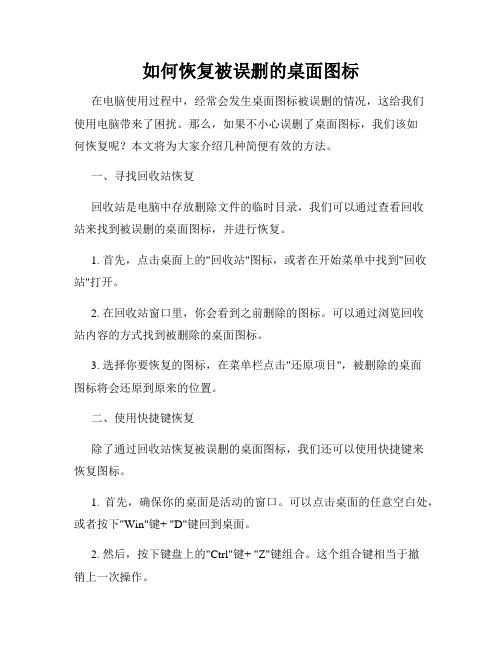
如何恢复被误删的桌面图标在电脑使用过程中,经常会发生桌面图标被误删的情况,这给我们使用电脑带来了困扰。
那么,如果不小心误删了桌面图标,我们该如何恢复呢?本文将为大家介绍几种简便有效的方法。
一、寻找回收站恢复回收站是电脑中存放删除文件的临时目录,我们可以通过查看回收站来找到被误删的桌面图标,并进行恢复。
1. 首先,点击桌面上的"回收站"图标,或者在开始菜单中找到"回收站"打开。
2. 在回收站窗口里,你会看到之前删除的图标。
可以通过浏览回收站内容的方式找到被删除的桌面图标。
3. 选择你要恢复的图标,在菜单栏点击"还原项目",被删除的桌面图标将会还原到原来的位置。
二、使用快捷键恢复除了通过回收站恢复被误删的桌面图标,我们还可以使用快捷键来恢复图标。
1. 首先,确保你的桌面是活动的窗口。
可以点击桌面的任意空白处,或者按下"Win"键+ "D"键回到桌面。
2. 然后,按下键盘上的"Ctrl"键+ "Z"键组合。
这个组合键相当于撤销上一次操作。
3. 如果你误删的桌面图标是最后一次操作,那么通过"Ctrl"键+ "Z"键组合,你很有可能成功恢复被删除的图标。
三、重新创建图标如果以上两种方法都无法恢复被误删的桌面图标,那么我们可以尝试重新创建图标来解决问题。
1. 首先,找到桌面上的"计算机"或者"此电脑"图标,点击打开。
2. 在打开的窗口中,找到你需要恢复的应用程序或文件。
你可以使用搜索功能来快速找到。
3. 找到应用程序或文件后,右键点击该应用程序或文件,选择"发送到",然后选择"桌面(快捷方式)"。
4. 重新创建的快捷方式图标将会出现在桌面上。
你可以将其拖动到期望的位置。
Win7电脑桌面图标变大怎么恢复
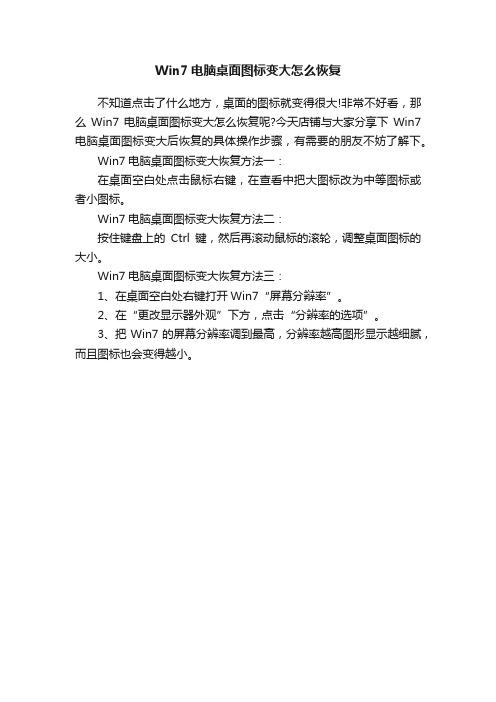
Win7电脑桌面图标变大怎么恢复
不知道点击了什么地方,桌面的图标就变得很大!非常不好看,那么Win7电脑桌面图标变大怎么恢复呢?今天店铺与大家分享下Win7电脑桌面图标变大后恢复的具体操作步骤,有需要的朋友不妨了解下。
Win7电脑桌面图标变大恢复方法一:
在桌面空白处点击鼠标右键,在查看中把大图标改为中等图标或者小图标。
Win7电脑桌面图标变大恢复方法二:
按住键盘上的Ctrl键,然后再滚动鼠标的滚轮,调整桌面图标的大小。
Win7电脑桌面图标变大恢复方法三:
1、在桌面空白处右键打开Win7“屏幕分辩率”。
2、在“更改显示器外观”下方,点击“分辨率的选项”。
3、把Win7的屏幕分辨率调到最高,分辨率越高图形显示越细腻,而且图标也会变得越小。
电脑桌面图标没有了怎么回事

电脑重启后,电脑桌面上的软件不见了,怎么恢复电脑桌面图标没有了怎么回事?电脑桌面图标没有了的解决办法我电脑桌面图标没有了是一种比较常见的电脑故障,解决办法其实就那么几种,只要找出原因一般就可以解决,不过对于多数新手朋友开说采用恢复注册表与找出原因并不一件简单的事情,围绕我的电脑桌面图标不见了,电脑百事网为大家推荐终极解决办法。
电脑图标不见了的原因一般是注册表损坏,或受病毒破坏,我们的解决办法可以采用排除法,先软件后硬件,下面笔者谈谈自己的解决办法。
希望大家会喜欢,如有不当欢迎批评指正,谢谢!当我们打开电脑,桌面电脑图标什么也没有了,首先建议大家重新启动电脑,如果问题依旧,建议再重新启动,有的时候可能是电脑开机启动windows载入程序出错,导致电脑桌面什么图标都没有,如果重新启动问题解决多数是因为某次开机启动系统载入程序出错。
一两次这样不用去理会,如果这样操作问题得不到解决,请进行以下操作。
一:进行先软件后硬件操作,首先进行杀毒从开始--程序--找出杀毒软件对电脑进行全盘扫描杀毒软件建议使用360杀毒或金山杀毒,先进行全盘杀毒,彻底清除电脑内木马病毒以及恶意插件,清除完毕后进入“安全百宝箱”→“系统修复”功能,修复被木马破坏的系统文件。
下面以金山杀毒为例如下图:用杀毒软件的系统修复修复系统一切修复完成之后,我们重新启动电脑,之后一般就可以看到电脑桌面上的图标重新又回来了。
病毒破坏其实就是木马病毒通过感染系统文件explorer.exe、userinit.exe或是破坏注册表,不仅如此病毒还直接对explorer.exe进行了替换,导致系统启动时找不到正常explorer.exe,所以用户在打开电脑时会发生我的电脑图标没了等类似情况。
二:如果不是病毒破坏导致,多数是由于电脑系统内部注册表等文件损坏,这个原因很多,可能和您不不良操作有关或硬盘故障有关等。
解决方法如下:①首先我们要看桌面上是不是有任务栏,如果没有任务栏的话,那么我们先“Ctrl+Shirt+ESC”调出任务管理器,切换到进程选项卡,查看进程中是不是有explorer.exe 进程。
WIN7 桌面图标消失,快捷方式消失,任务栏图标变成白色修复方法

WIN7 桌面图标消失,部分桌面快捷方式消失了,开始栏的应用图标变成白色,桌面文件不见了
当出现部分桌面快捷方式消失,任务栏和开始栏的一些图标变成白色时,可以尝试以下方法(本人的问题是这么解决的)
一天开机时发现很多桌面的快捷方式图标都没有了,只有寥寥的几个图标,任务栏和开始菜单的很多应用图标也变成了白色,苦苦寻找了很多方法都无法解决,后来找到了使用腾讯电脑管家的解决办法,抱着试试的心态,结果一试就灵,10秒钟解决了几天都无法解决的问题。
1,首先是要安装腾讯电脑管家
2,运行电脑管家,找到‘电脑诊所’:
3,点击‘电脑诊所’,然后点击‘桌面图标-快捷方式’
4,点击‘快捷方式变成未知图标’
5,当鼠标移动到‘快捷方式变成未知图标’时,会显示‘立即修复’,然后点击‘立即修复’,立马就可以修复。
【thinkpadwin7系统我的电脑图标没了怎么办】thinkpad蓝牙图标没
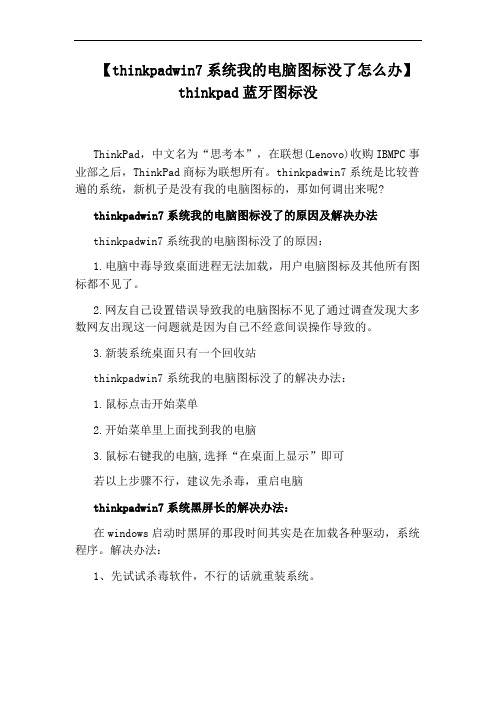
【thinkpadwin7系统我的电脑图标没了怎么办】
thinkpad蓝牙图标没
ThinkPad,中文名为“思考本”,在联想(Lenovo)收购IBMPC事业部之后,ThinkPad商标为联想所有。
thinkpadwin7系统是比较普遍的系统,新机子是没有我的电脑图标的,那如何调出来呢?
thinkpadwin7系统我的电脑图标没了的原因及解决办法
thinkpadwin7系统我的电脑图标没了的原因:
1.电脑中毒导致桌面进程无法加载,用户电脑图标及其他所有图标都不见了。
2.网友自己设置错误导致我的电脑图标不见了通过调查发现大多数网友出现这一问题就是因为自己不经意间误操作导致的。
3.新装系统桌面只有一个回收站
thinkpadwin7系统我的电脑图标没了的解决办法:
1.鼠标点击开始菜单
2.开始菜单里上面找到我的电脑
3.鼠标右键我的电脑,选择“在桌面上显示”即可
若以上步骤不行,建议先杀毒,重启电脑
thinkpadwin7系统黑屏长的解决办法:
在windows启动时黑屏的那段时间其实是在加载各种驱动,系统程序。
解决办法:
1、先试试杀毒软件,不行的话就重装系统。
2、用系统自带的还原功能而不是重装,开机F11——高级——将系统恢复到过去某个时间,也就是出现这个问题的前一天和前几天都可以,几分钟就可以搞定。
3、如果你对系统比较熟悉的话,可以通过安全模式启动,找到有问题的驱动程序,更新成正确的,那也能解决。
Win7系统桌面图标不见了只有名字该怎么办?

Win7系统桌面图标不见了只有名字怎么办
Win7系统桌面图标不见了只有名字怎么办?近期一个用Win7系统的用户发那样,桌面的图标都消失了,但是还能看到图标名,该如何解决呢?下面请看具体解决方法。
解决办法:
1.首先,咱们同时按下win7电脑桌面的win+r快捷键打开电脑的运行窗口,然后在窗口中输入regedit 并单击回车,这样就可以打开电脑的注册表编辑器窗口了。
2.在打开的注册表编辑器窗口中,咱们依次点击展开左侧菜单中的
HKEY_LOCAL_MACHINE\SOFTWARE\Microsoft\Windows\CurrentVersion\Explorer\Shell Icons,咱们右键单击这里的Shell Icons文件夹,然后在出现的下滑菜单中选择删除选项。
3.点击删除之后,电脑会弹出一个警告窗口,也就是如下图中所示的窗口,询问用户是否确认项目的删除,因为这个项目删除之后是无法恢复的,不过没关系,大家直接点击这里的“是”按钮即可。
删除该文件夹之后,咱们桌面消失的图标就可以还原了!
1。
- 1、下载文档前请自行甄别文档内容的完整性,平台不提供额外的编辑、内容补充、找答案等附加服务。
- 2、"仅部分预览"的文档,不可在线预览部分如存在完整性等问题,可反馈申请退款(可完整预览的文档不适用该条件!)。
- 3、如文档侵犯您的权益,请联系客服反馈,我们会尽快为您处理(人工客服工作时间:9:00-18:30)。
Win7电脑系统如何恢复桌面图标
相信很多电脑用户在使用Win7系统的过程中,都有遇到显示桌面图标不见的情况,这可能是用户的误操作造成的,那么该如何恢复桌面图标呢?其实操作方法很简单,下面我们一起来看看Win7显示桌面图标不见的恢复方法。
Win7系统如何恢复桌面图标?
1、右键点击桌面空白处,选择“个性化”;
2、点击“更改桌面图标”;
3、出现“桌面图标设置”选项框,勾选所需要显示的项目即可;
4、再或者直接点击“还原默认值”按钮;
5、最后记得点击“确定”以使得设置生效,或者点击“应用”也可以设置成功。
如果你不知道如何恢复桌面图标,赶紧看看以上教程找回Win7桌面图标吧!更多重装系统,系统重装,一键重装系统方法请关注电脑系统网。
